
جدول المحتويات:
- الخطوة 1: الحصول على أجزائك
- الخطوة 2: ضعها معًا
- الخطوة 3: الأسلاك
- الخطوة 4: البرنامج - VSCode
- الخطوة 5: قم بتثبيت البرنامج المساعد PlatformIO IDE
- الخطوة السادسة: إنشاء مشروع جديد
- الخطوة 7: تكوين بيئة التطوير لـ USBASP
- الخطوة 8: قم بتوصيل مبرمج
- الخطوة 9: إعداد برامج التشغيل
- الخطوة 10: اكتب الرمز الخاص بك
- مؤلف John Day [email protected].
- Public 2024-01-30 07:40.
- آخر تعديل 2025-01-23 12:54.

هناك الكثير على الإنترنت حول بدء استخدام وحدات تحكم Micro. هناك الكثير من الخيارات هناك ، والعديد من الطرق لبرمجتها سواء كنت تبدأ بالشريحة العارية نفسها ، أو لوحات التطوير أو أدوات SOC (النظام على الرقاقة) الأكثر شمولاً ، وكذلك العديد من الطرق لبرمجتها.
لذلك بالنسبة لأولئك المهتمين ، هذا واحد منهم.
USBASP + AVR ATTiny85 لوحة تطوير USB صغيرة (بواسطة Digistump)
أنا أحب هذه المجموعة لأنها طريقة رخيصة حقًا للحصول على مشروع لمنصة Arduino صغيرة جدًا ، فهذه الرقائق صغيرة جدًا بحيث يمكنك وضعها عمليًا في أي شيء بخلاف Unos غير العملي.
لوحة الدردشة التي تستخدمها عبارة عن نسخة مقلدة رخيصة من لعبة digispark kicksarter تأتي بسعر ضخم يبلغ 1 دولار على موقع ئي باي مع الشحن المجاني الدولي.
المبرمج هو مبرمج USBASP مفتوح المصدر متاح أيضًا بنفس السعر تقريبًا على ebay أو AliExpress
هذه التعليمات هي عملية النهاية إلى النهاية لجعل لوحة المطورين تفعل شيئًا ما
الطريق الأسهل هو الحصول على علامة رقمية حقيقية من digistumhttps://digistump.com/products/1
لكن يبدو أن هذا المشروع معلق وتكلفته 8 دولارات أمريكية
إذا كان لديك واحد من هؤلاء ، فلن تحتاج إلى مبرمج كما هو الحال مع محمل الإقلاع ardudino Micronucleus الذي تم وميضه مسبقًا على الشريحة. هذا يعني أنه يمكنك استخدام البرنامج مباشرة على الشريحة من جهاز الكمبيوتر الخاص بك. لكن الجانب السلبي لهذا هو أن أداة تحميل التمهيد تستخدم جزءًا جيدًا من الموارد المتاحة على الشريحة مما يحد من ما يمكنك القيام به مقابل قيمتها ، وهذا يتعلق بـ USBASP وليس Micronucleus
الخطوة 1: الحصول على أجزائك



اذهب إلى موقع ئي باي أو أليكسبريس وابحث
- "attiny85" للوحة
- "usbasp" لبرنامج prgrammer و
- "أسلاك جامبر" للأسلاك (اختيارية إذا كان بإمكانك العثور على بعض الكذب حولها)
الخطوة 2: ضعها معًا

عندما يصل أجهزتك أخيرًا ، ابدأ باللحام
قم بلحام دبابيس كسر المسامير التي تأتي مع الحزمة إلى اللوحة. هذا اختياري. إذا لم يكن لديك مكواة لحام ، فيمكنك فقط لف الأسلاك ولكن لا يوصى بذلك لأن جهات الاتصال لن تكون الأفضل
في هذا المثال ، أنا ، لسبب ما ، أسلاك ملحومة مباشرة في محطات الطاقة ولكن يمكنك استخدام المسامير المنفصلة للقيام بذلك أيضًا
الخطوة 3: الأسلاك


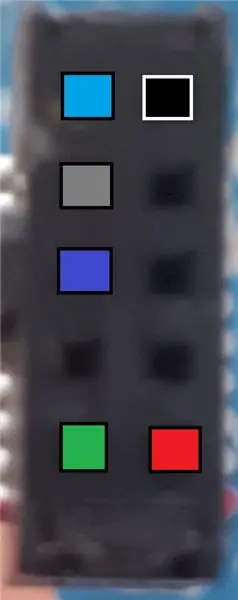
قم بتوصيل الأسلاك حسب الصور. لقد استخدمت هذه المجموعة ولكن يمكنك استخدام أي شيء تريده خشن يحتاجون إليه فقط للتوافق بشكل صحيح
إلى السبورة:
- p0 ، p1 ، p2 = أخضر ، أزرق ، أحمر
- 5 فولت ، GND = أحمر ، أخضر (VIN غير مستخدم)
الموصل:
انظر الرسم البياني لتوصيل الكابل المقابل
الخطوة 4: البرنامج - VSCode
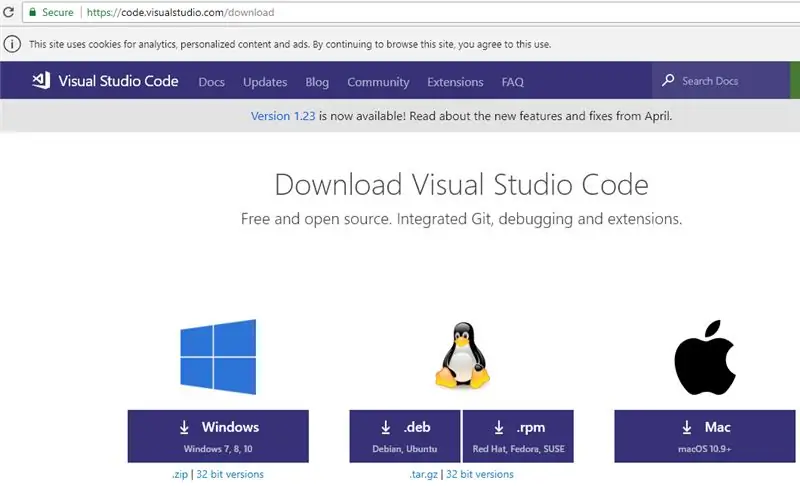
أنت الآن متصل بالإنترنت ، وسوف تحتاج إلى إعداد بيئة البرامج الخاصة بك
هذا يشمل:
- السائقين
- بيئة التطوير
قم أولاً بتنزيل Visual Studio Code. (أفضل بيئة وجدتها حتى الآن)
يمكنك الحصول عليه من
قم بتنزيله وتثبيته
الخطوة 5: قم بتثبيت البرنامج المساعد PlatformIO IDE
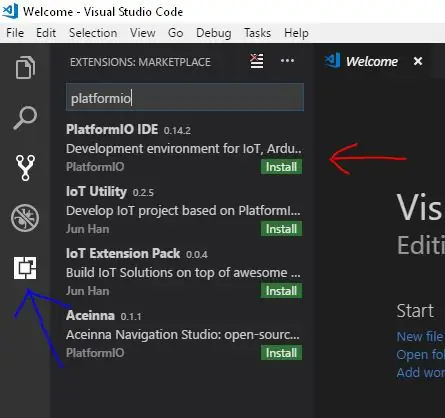
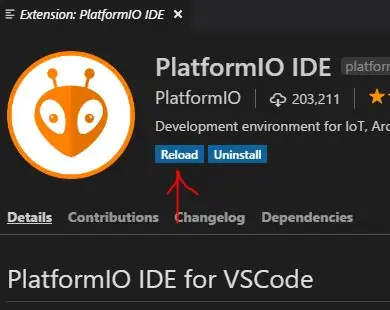
انقر فوق زر الامتدادات في الشريط الجانبي الأيسر السفلي وابحث عن PlatformIO
قم بتثبيته وإعادة التحميل
انقر فوق زر المنزل الصغير أسفل شريط الحالة الأيسر لفتح الصفحة الرئيسية لمنصة الإدخال والإخراج إذا لم تظهر تلقائيًا بعد تثبيت المكون الإضافي
الخطوة السادسة: إنشاء مشروع جديد
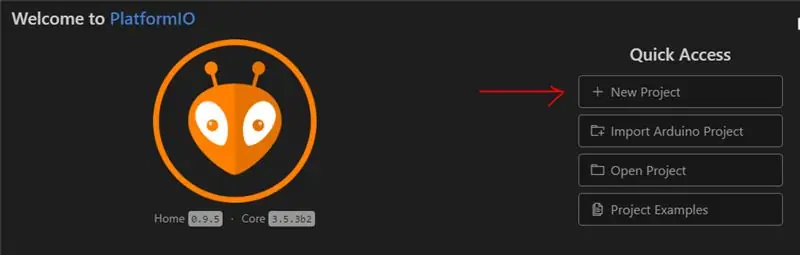
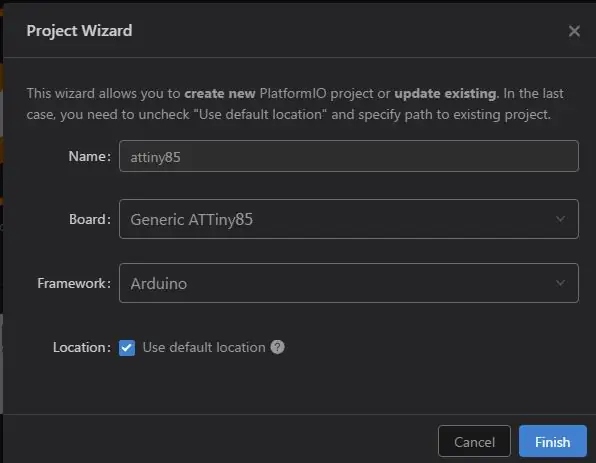
في معالج المشروع ، قم بتسمية المشروع واختر اللوحة
يجب أن يكون المجلس
Attiny85 (عام)
يجب أن يكون الإطار
اردوينو
الخطوة 7: تكوين بيئة التطوير لـ USBASP
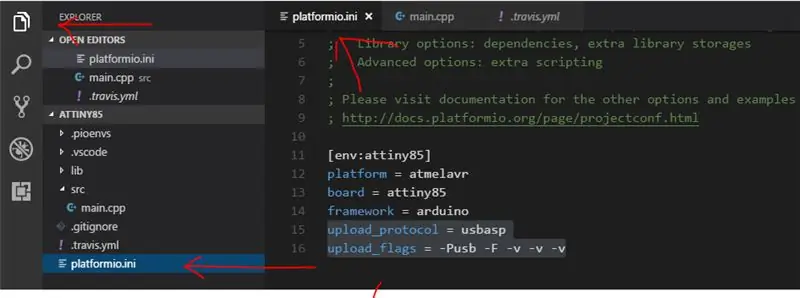
قم بإعداد المبرمج في platformio.ini في ملف إعدادات المشروع PlatformIO
أضف هذه الأسطر إلى ملف platformIO.ini:
upload_protocol = usbaspupload_flags = -Pusb
الخطوة 8: قم بتوصيل مبرمج

قم بتوصيل مبرمج
الخطوة 9: إعداد برامج التشغيل
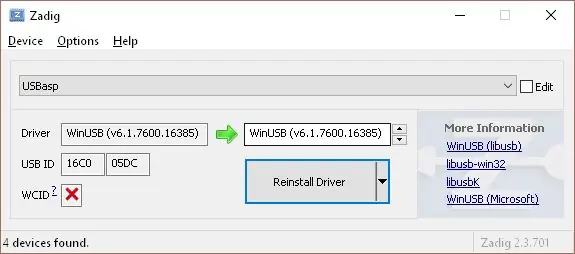

ستحتاج أجهزة USBASP إلى برامج تشغيل لجهاز الكمبيوتر الخاص بك للتواصل معها.
قم بتنزيل Zadig من هنا
قم بتوصيل جهاز USBASP USB الخاص بك بمنفذ USB على جهاز الكمبيوتر الخاص بك
قم بتشغيل برنامج Zadig الذي قمت بتنزيله
قم بتثبيت برنامج تشغيل Winusb لـ usbasp
إذا لم يتعرف نظامك على الأجهزة ، فأرسل لي ملاحظة وربما يمكنني المساعدة ولكن بشكل عام يجب أن يعمل هذا خارج الصندوق.
الخطوة 10: اكتب الرمز الخاص بك
"loading =" lazy "تأكد من توصيل لوحة ATTiny85 الخاصة بك بالمبرمج الخاص بك ومن توصيلها بالكامل.
اضغط على المفاتيح Ctrl + Alt + U لترجمة وتحميل البرنامج
موصى به:
كيفية صنع Epic Wii Gun (بأقل من 10 دولارات): 4 خطوات

كيفية صنع Epic Wii Gun (بأقل من 10 دولارات): مرحبًا ، شكرًا على تجربة التعليمات الخاصة بي !!! :) اليوم سنصنع مسدس Wii لألعاب البندقية على وحدة تحكم Wii. لذلك دعونا نبدأ
100 دولار كشاف سوبر برايت بأقل من 10 دولارات: 5 خطوات

100 دولار Super Bright Flashlight مقابل أقل من 10 دولارات!: اسمحوا لي أن أقول مقدمًا أن الإلهام لهذا Instructable يُنسب إلى dchall8 لمصباحه التكتيكي Instructable. اعتقدت أنه يجب أن تكون هناك طريقة أسهل لتعديل مصباح يدوي أصغر مع أجهزة أقل وأخرى تستغرق وقتًا أقل. أنا ع
جهاز ترطيب منزلي سهل الصنع بالموجات فوق الصوتية بأقل من 10 دولارات: 3 خطوات

مرطب سهل الصنع بالموجات فوق الصوتية بأقل من 10 دولارات: أثناء البحث عن مرطب لاستخدامه في المنزل ، رأيت العديد من مرطبات الهواء التي تعمل بالموجات فوق الصوتية بالضباب البارد وتساءلت عما إذا كان بإمكاني بناء نفسي رخيصًا. هذا مرطب منزلي الصنع باستخدام صانع ضباب / مبيد بالموجات فوق الصوتية وجدته على الإنترنت. إنها طريقة سهلة
أوقف التشققات على شاشة الهاتف المكسورة بأقل من 5 دولارات: 3 خطوات

أوقف التشققات على شاشة الهاتف المكسور مقابل أقل من 5 دولارات: ملاحظة مهمة: يهدف هذا الإصلاح إلى مساعدتك حتى تقوم بتغيير مقدمي الخدمة ، والحصول على ترقية مجانية ، وما إلى ذلك ، أنا أكره مزود هاتفي الخلوي الحالي وأخطط للتبديل في 2-3 أشهر عندما يحدث ماذا؟ أسقط هاتفي وكسرت الشاشة. لم يكن
لوحة مفاتيح Attiny85 بأقل من 8 دولارات: 11 خطوة (بالصور)

لوحة مفاتيح Attiny85 بسعر أقل من 8 دولارات!: صُنعت لوحة المفاتيح الصغيرة هذه من عدد قليل من المكونات السلبية ، وبعض مواد PCB الفارغة ، وجرس ، ومصباح LED واحد ، و Attiny85 والكثير من الحب! كان الهدف من المشروع هو صنع لوحة مفاتيح ممتعة وسهلة الصنع ولا تكلف ثروة
